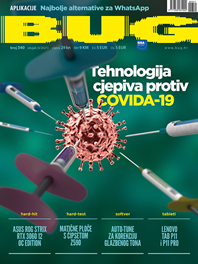Kako nagurati četiri stranice knjige na jedan list papira uz obostrani ispis?
Unatoč nastojanju da se izbjegne korištenje papira, nekad je papir ipak bolje ili jedino rješenje. Tada se ekološki može djelovati tako da se ispišu četiri stranice dokumenta na jedan list papira (dvije na jednu, dvije na drugu stranu lista papira). Iako se to na prvi pogled može činiti kao trivijalna stvar, to nije nužno tako

PROBLEM
Pisač Epson L385 mi stoji, skuplja prašinu, a htio bih ispisati jednu knjigu tako da 2 stranice iz knjige stanu na jedan list papira, i to obostrano na list. Jedanput sam to pokušao, i sjećam se da mi je ispisao strane, ali ne redoslijedom kakav je u knjizi, i od tada sam odustao od takvog ispisa. Volio bih da mi netko objasni je li to moguće, i kako, korak po korak... Znači, želim da dvije stranice knjige stanu na jedan list papira obostrano.
ODGOVOR
Ako je već tako nešto potrebno ispisivati na papir, dvostrani ispis po dvije stranice knjige na jednu stranu papira definitivno je daleko bolja, ekološkija opcija od ispisivanja jedne stranice knjige na jednu stranu papira, dakle jednostrano. To je moguće postići ručno pripremljenim dokumentima, uz pomoć ili bez pomoći pisača, a potencijalno i izravno, ako driver pisača ima odgovarajuće opcije. Naravno, ako si to možete priuštiti i ako vam to odgovara, možda bi bilo bolje kupiti čitač knjiga s elektroničkom tintom ili tablet.
1. Provjerite postavke pisača
Vaš autor nema pristup nikakvom Epsonovom pisaču pa ne može provjeriti kako pojedine opcije utječu na ispis u praksi, no u teoriji to bi trebalo biti moguće izvesti opcijama u driveru. To što nemamo pri ruci Epsonov pisač, nije nas spriječilo da instaliramo driver za njega i provjerimo opcije.

U driveru, za koji smo odabrali defaultni hrvatski jezik, u kartici Glavna nalaze se dvije ključne opcije. Prva opcija je dvostrani ispis, kod kojeg je potrebno odabrati neku od ručnih postavki, dakle Ručno (uvezivanje kraćim rubom) ili Ručno (uvezivanje duljim rubom). Pretpostavljamo da je uvezivanje kraćim rubom ono što biste željeli, znači, da stranice listate ulijevo, umjesto prema gore.
Druga opcija je Više stranica, za koju treba odabrati 2 stranice. I to bi trebalo biti to (iako pretpostavljamo da će driver prvu stranicu knjige staviti na lijevu stranu, a trebala bi biti na desnoj strani lista papira). Eventualno možete uključiti Ispis rubova stranice nakon što kliknete na gumb Redoslijed str... To bi, u teoriji, trebalo rezultirati stranicama knjige 1 i 2 na prvoj strani prvog lista papira te stranicama knjige 3 i 4 na drugoj strani prvog lista papira. Ako to ipak ne funkcionira tako, do toga možete doći ručno, metodom u nastavku.
2. Priprema dvije stranice na jednoj
Pokazujemo postupak u programu Adobe Reader DC, jer je besplatan i vjerojatno prisutan na mnogim računalima, a i mnogi programi imaju slične mogućnosti ispisa. Prvo želimo postići to da se dvije stranice knjige ispisuju na jednoj. To je naizgled lako – u dijaloškom okviru za ispis > Page Sizing & Handling kliknemo na Multiple, i za Pages per sheet odaberemo 2 (i eventualno uključimo opciju Print page border, ako želimo vizualno odvojiti stranice knjige).

Tu sada dolazimo do problema ako naslovnicu knjige (ili kakvog drugog dokumenta) želimo na desnoj strani prve stranice papira, jer će kod ispisa dvije stranice na jednoj, desne (neparne) stranice zapravo završiti na lijevoj strani.
Kako to riješiti? Vrlo jednostavno – tako da dodamo jednu stranicu prije naslovne. Neke knjige imaju namjerno ostavljenu poneku praznu stranicu pa možete to iskoristiti, a ako knjiga koju ispisujete to nema, možete udvostručiti naslovnicu ili, recimo, staviti zadnju stranicu prije (lijevo od) naslovnice. U praksi to znači da ćete za Pages to Print > Pages umjesto “1-broj stranica” (u našem primjeru “1-3016”) staviti nešto u stilu “1, 1-3016” (ili jednostavnije, bez navođenja zadnje stranice, “1, 1-”).

Ako driver za vaš pisač podržava dvostrani ispis, bilo automatski, bilo ručni, kao što je to u slučaju Epsonova pisača iz pitanja, to je to – samo u pisaču odaberete dvostrani ispis i ispišete.
Ako ne podržava, onda se tu stvari kompliciraju. Naime, tada se dvostrani ispis svodi na ispis prvo neparnih stranica, ponovnog stavljanja netom ispisanih stranica u pisač, pa ispisa parnih stranica na iste listove papira, na drugu stranu.
Međutim, u Readeru DC to neće funkcionirati, jer se odabir parnih ili neparnih stranica vrši prije stavljanja po dvije stranice na jednu stranicu papira. Tada bi, dakle, nastao kaos. Stoga ćete napraviti međukorak – nećete tu birati parne i neparne stranice, nego ćete po dvije stranice knjige na jednu stranu “papira” ispisati u PDF dokument (za pisač, tj. Printer, odaberete Microsoft Print to PDF ili koji već PDF pisač imate).
Taj će proces potrajati ako knjiga ima jako puno stranica, odnosno ako su stranice s puno sadržaja (a i izlazni PDF mogao bi biti vrlo velik). Ne zaboravite odabrati ispravnu veličinu stranice papira klikom na Page Setup > Paper > Size.
3. Ručni dvostrani ispis

Sada imate dokument s po dvije stranice knjige po svakoj stranici tog novog dokumenta. Još ga treba dvostrano ispisati. Kao što smo to već spomenuli, ako driver pisača ne podržava dvostrani ispis, sami ćete ručno ispisati prvo samo neparne, a potom samo parne stranice (koje se sada sastoje od po dvije stranice knjige) na iste listove papira.
Znači, prvo pod Pages to Print > More Options > Odd or Even Pages odaberete Odd pages only (neparne stranice). Preporučili bismo da ograničite broj stranica koje ćete ispisivati, kako u slučaju greške ne biste morali baciti previše papira, dakle, da ispisujete, recimo, po desetak stranica. Za prvu rundu neparnih i parnih stranica pod Pages to Print označit ćete Pages i upisati raspon 1-10, za drugu rundu 11-20 i tako dalje. Naravno, za probu možete ispisati i samo četiri stranice, kako biste se uvjerili da pravilno umećete papir.
Zatim za Page Sizing & Handling odaberete Size – dakle, ovaj put ne ispisujete višestruke stranice na jednoj (Multiple), jer ste to obavili u prethodnom koraku.
Ispišite neparne stranice, i prilikom ispisa obratite pažnju kako pisač uvlači papir, odnosno na koju stranu lista papira ispisuje. Uzmite netom ispisane stranice i ponovno ih umetnite u pisač, tako da se sada ispisuje na drugu stranu papira.

Sad za Odd or Even pages odaberite samo ispis parnih stranica (Odd pages only). Ovisno o načinu uvlačenja, odnosno okrene li pisač stranicu papira kad je ispisuje, kod nekih pisača morat ćete za parne stranice staviti kvačicu za ispis stranica od zadnje prema prvoj (Reverse pages); ne zaboravite tu opciju isključiti za neparne stranice.
Ako ste sve ispravno obavili, dobit ćete po dvije stranice knjige na obje strane lista papira, ispravnim redoslijedom.